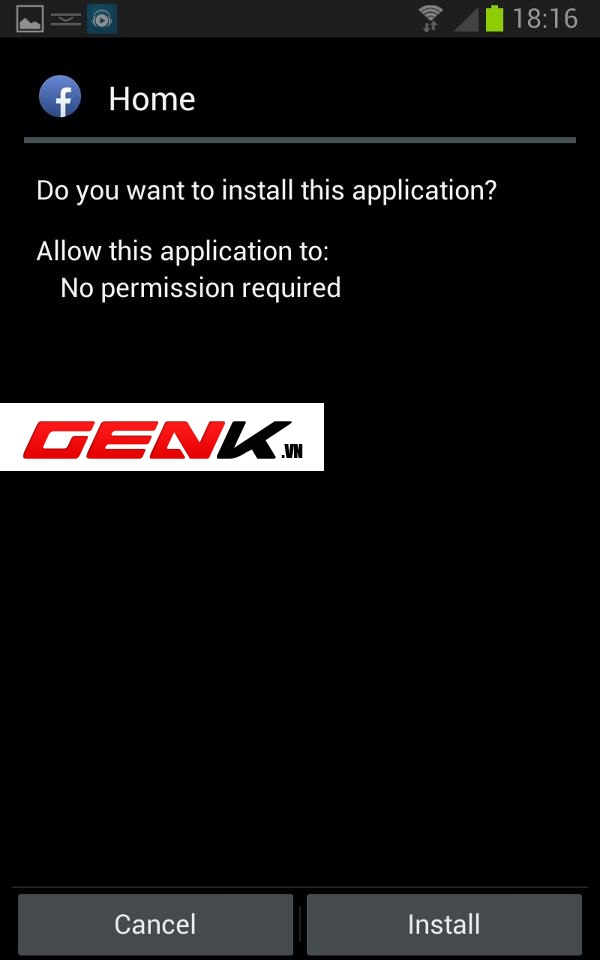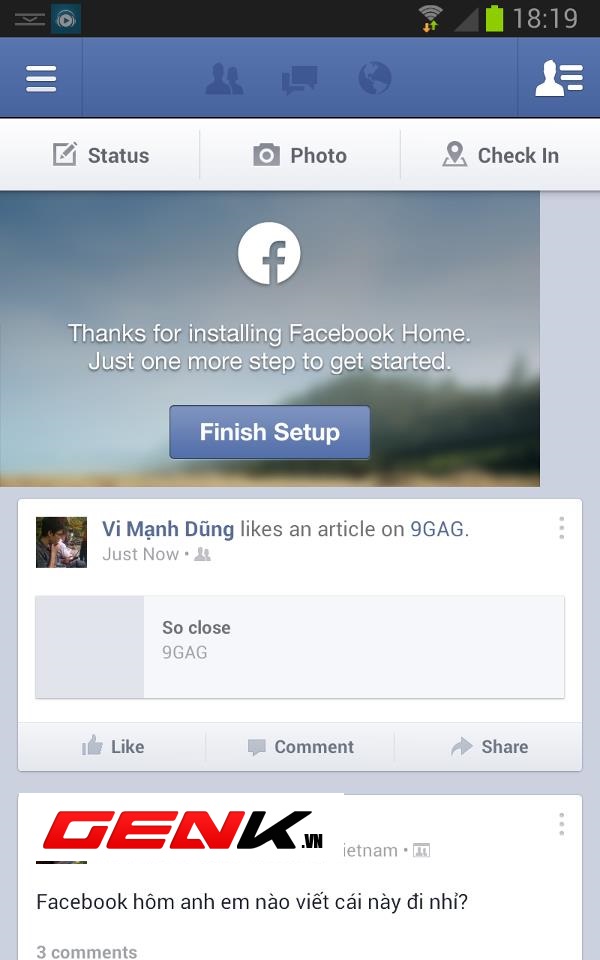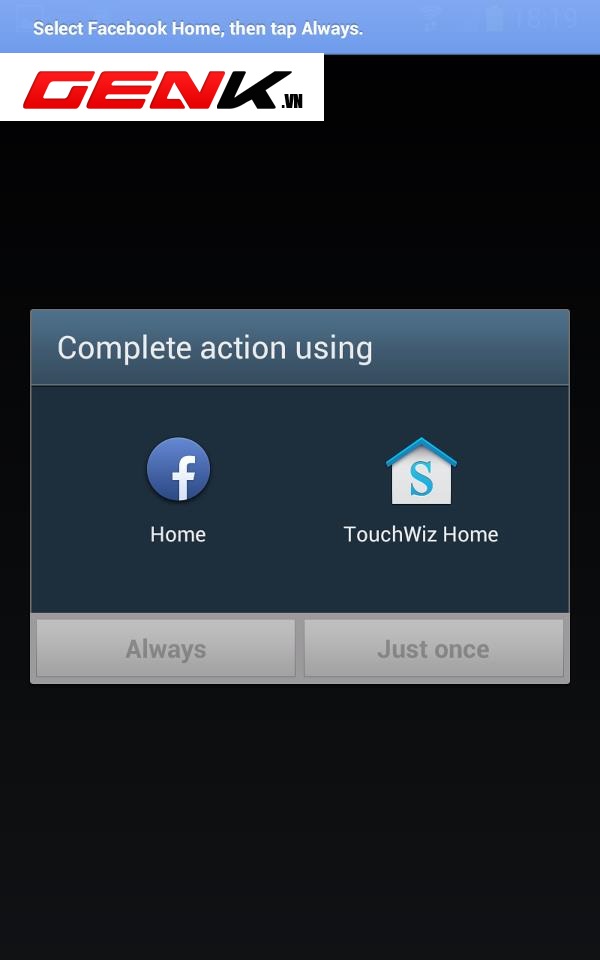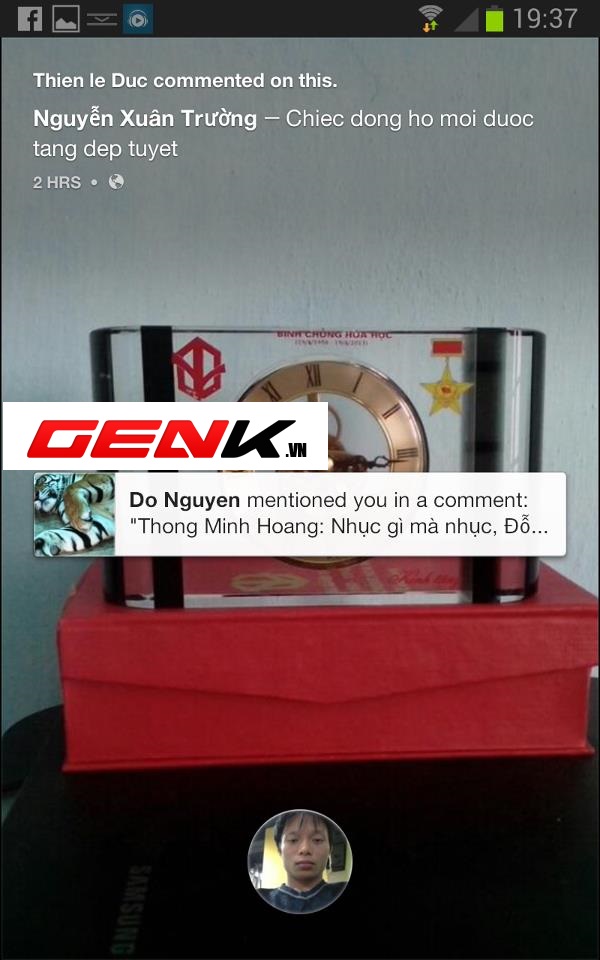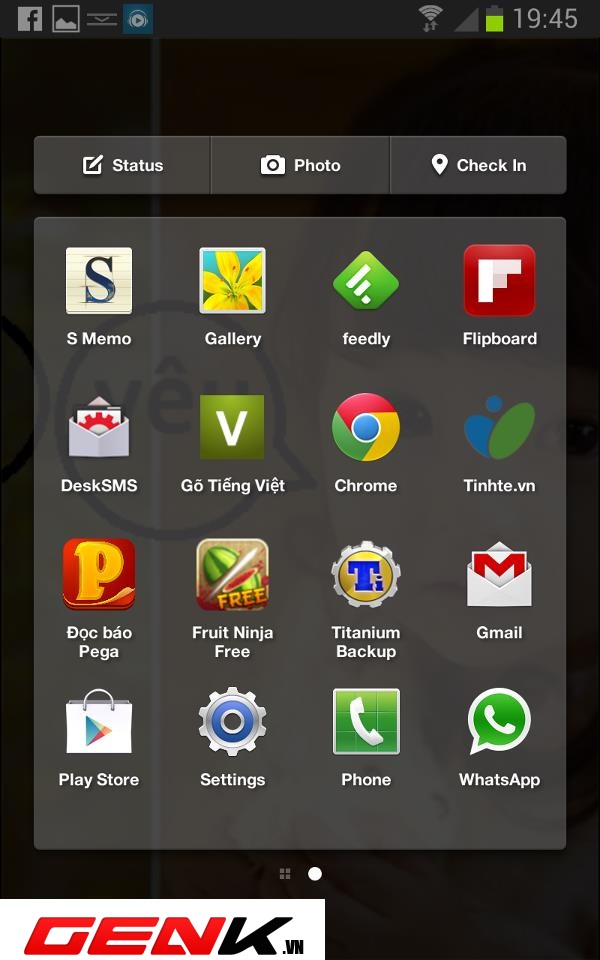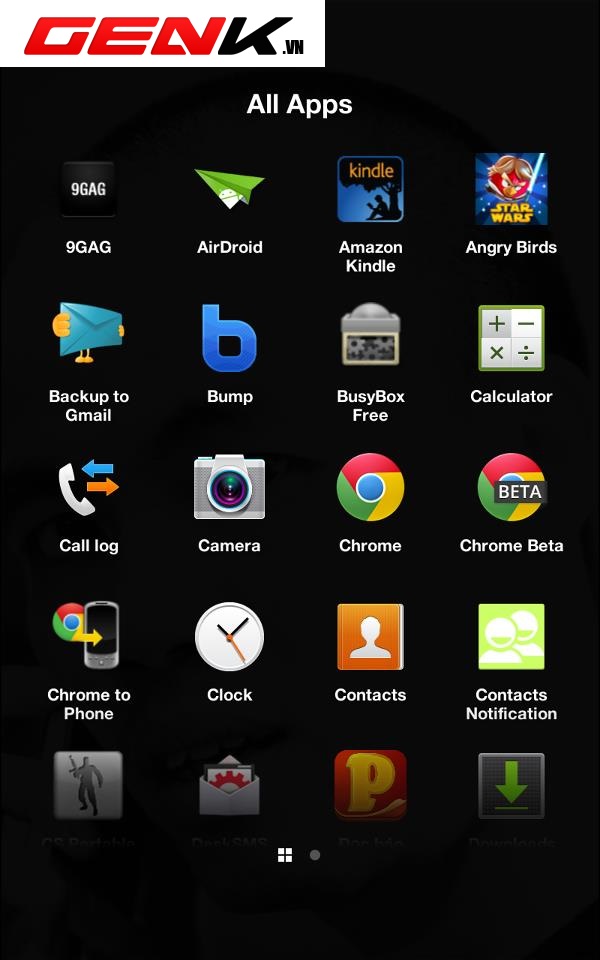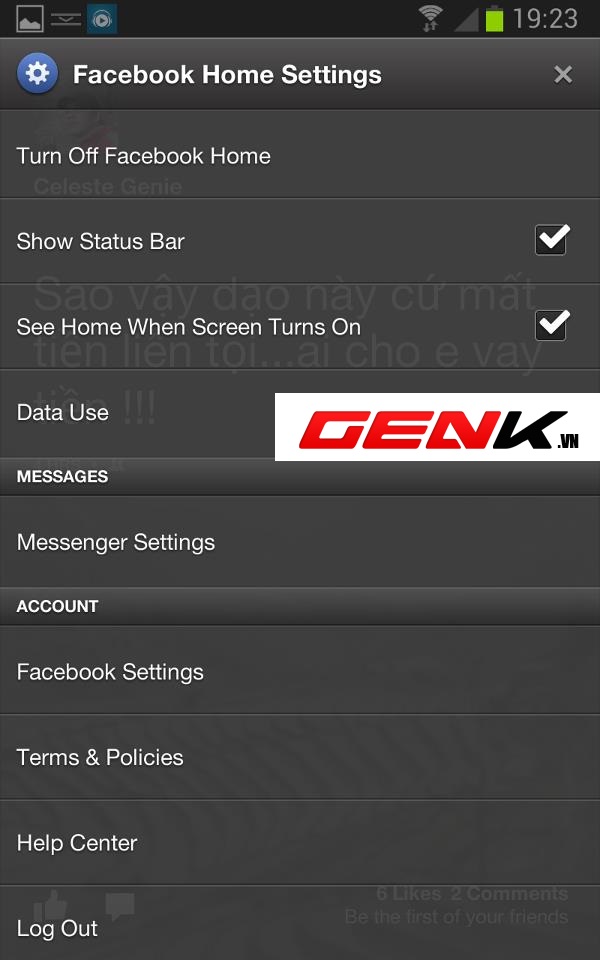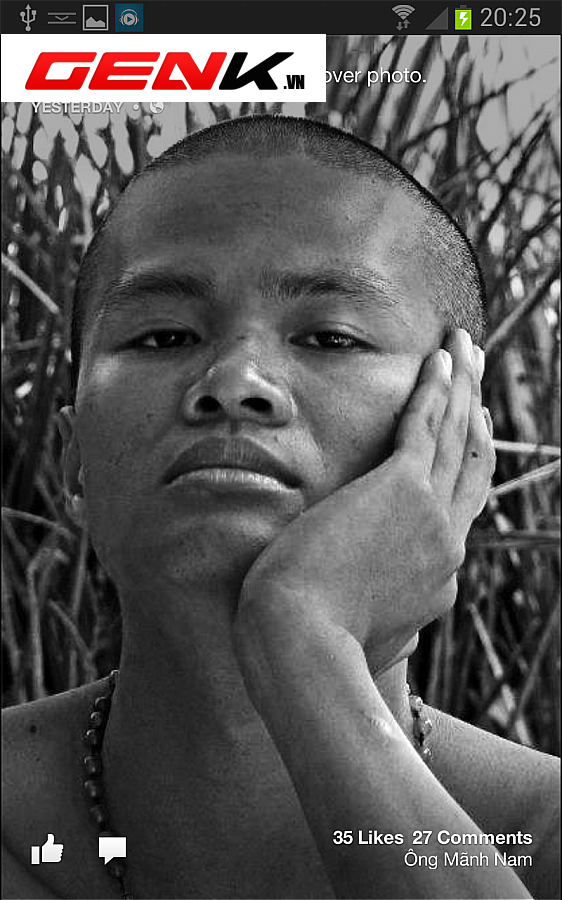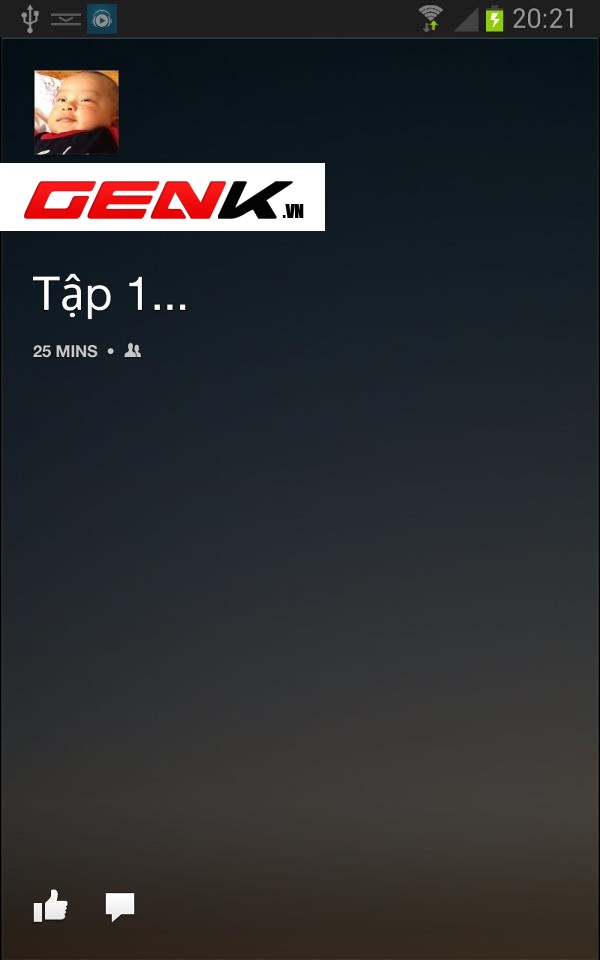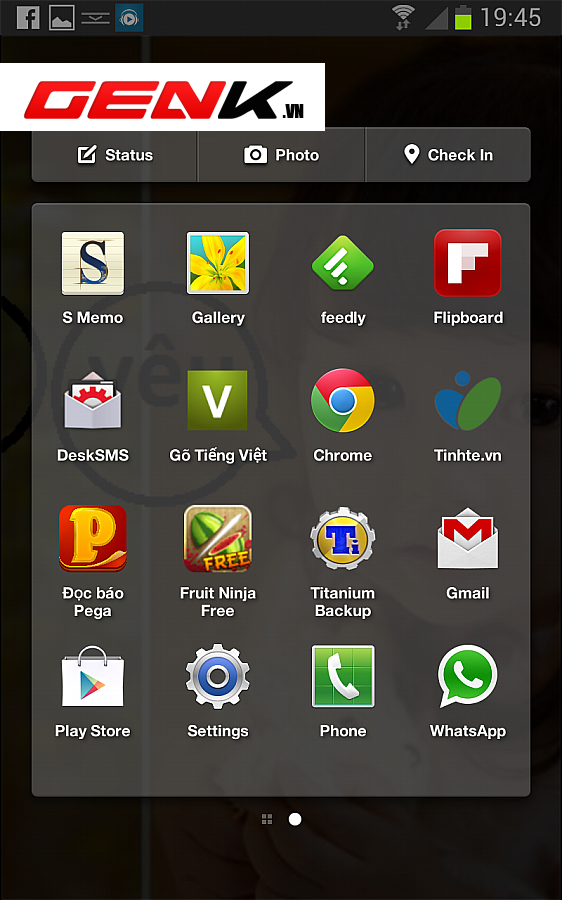Vào ngày hôm qua, Facebook đã bắt đầu ra mắt giao diện Facebook Home dành cho Android trên Play Store. Như chúng ta đã biết, hiện mới chỉ có một số thiết bị được hỗ trợ bao gồm HTC One X, HTC One X , Samsung Galaxy S III, Samsung Galaxy Note II. Tuy nhiên, các thiết bị Android khác cũng đã có thể trải nghiệm Facebook Home nhờ bộ cài đặt rò rỉ từ diễn đàn XDA. Nếu đang sở hữu một thiết bị Android, bạn có thể sử dụng Facebook Home thông qua bài viết hướng dẫn tại
đây. Người viết đã thử cài Facebook Home trên chiếc Galaxy Note của mình và việc cài đặt diễn ra thành công. Vậy trải nghiệm Facebook Home trên Android như thế nào, bạn sẽ biết cụ thể hơn ở bài viết dưới.
Cài đặt
Công việc cài đặt diễn ra khá đơn giản, như bài viết trước đã hướng dẫn. Bạn chạy các tập tin APK để tiến hành. Lưu ý rằng hiện tại, một số máy Android được ghi nhận đang bị lỗi font tiếng Việt. Nếu sau khi cài đặt, bạn gặp phải khó khăn này, có thể tham khảo bài viết trên diễn đàn công nghệ Tinhte, tại đường link
này để có cách khắc phục.
Bắt đầu cài đặt Facebook Home.
Ấn vào nút Finish để kết thúc.
Lựa chọn màn hình Home để sử dụng.
Sau khi cài đặt Facebook Home cũng như đăng nhập vào tài khoản Facebook, điều đầu tiên bạn cần biết là màn hình Home trước đây của bạn đã biến mất. Thay vào đó, màn hình sẽ hiển thị các cập nhật News Feed, những dòng status, ảnh chụp mới của bạn bè bạn trên Facebook. Để duyệt qua lại các dòng tin, đơn giản bạn chỉ cần quét vuốt ngón tay từ phải sang trái.
Toàn bộ màn hình sẽ tràn ngập status, ảnh mà bạn bè Facebook của bạn chia sẻ.
Một icon tròn nhỏ ở phía dưới sẽ chính là hình ảnh profile Facebook của bạn. Icon này chỉ xuất hiện khi bạn mới mở máy. Nếu bạn đang thực hiện thao tác vuốt để duyệt News Feed vừa nói ở trên, icon này sẽ biến mất. Tuy nhiên, bạn có thể chạm vào bất kì khoảng trống nào trên News Feed, hoặc nhấn nút Back, để đưa icon này xuất hiện trở lại.
Biểu tượng hình tròn sẽ là ảnh đại diện trên Facebook của bạn. Bạn có thể kéo icon này lên trên để mở giao diện All Apps, sang trái để mở Facebook Messenger, sang phải để mở ứng dụng vừa đóng trước đó.
Mỗi khi có Notification, thông báo sẽ hiển thị trực tiếp ở ngoài giao diện, bạn có thể vuốt thông báo này sang trái để xóa đi, hoặc ấn 2 lần vào thông báo để đọc nó trong ứng dụng Facebook.
Từ icon này, bạn có thể kéo vuốt lên phía trên để truy cập các ứng dụng đã cài trên máy (All Apps), kéo sang trái để sử dụng Facebook Messenger, hoặc sang phải để mở ứng dụng mà bạn vừa đóng trước đó. Đi sâu hơn một chút nữa, khi truy cập vào giao diện All Apps, Facebook cung cấp thêm thanh tiện ích giúp bạn có thể nhanh chóng đăng tải 1 status, 1 bức ảnh nào đó, hoặc thực hiện việc "check-in". Ngoài ra, bạn được cung cấp công cụ App Laucher. Bạn có thể kéo và thả các ứng dụng từ giao diện All Apps sang App Launcher để truy cập nhanh.
Giao diện All Apps. Bạn có thể kéo thả ứng dụng ở giao diện này sang App Launcher để truy cập nhanh.
Bạn có thể bật tắt Facebook Home từ Menu trên giao diện chính của widget.
Trải nghiệm
Vậy Facebook Home mang lại cho ta những trải nghiệm gì? Trong buổi giới thiệu về giao diện này, CEO Facebook cho biết rằng trước đây, ứng dụng là trọng tâm trên điện thoại. Còn với Facebook Home, Facebook muốn đưa người dùng làm trọng tâm. Quả thực, điều này có phần đúng, ít nhất là với những ai...nghiện Facebook. Nếu như trước đây, muốn sử dụng Facebook, bạn phải truy cập vào icon ứng dụng để duyệt tin. Bạn bè bạn chia sẻ một bức ảnh đẹp, bạn phải ấn vào tấm ảnh đó mới có thể xem nó ở kích thước lớn. Thì nay, với Facebook Home, mọi thứ đã ở ngay màn hình của chiếc điện thoại. Bạn không cần phải truy cập vào ứng dụng Facebook nữa mới có thể sử dụng nó. Các dòng tin được cập nhật, các bức ảnh mới hiển thị với kích thước lớn ngay ở màn hình máy. Chưa hết, bạn có thể ấn "like", bình luận về một status nào đó mà mình quan tâm một cách nhanh chóng.
Tuy nhiên, bạn chỉ có thể lướt và xem, bình luận các status của bạn bè, mà không thể viết status chia sẻ của mình ở trên giao diện duyệt News Feed này. Bạn phải mở ứng dụng Facebook theo cách cũ, hoặc truy cập vào giao diện All Apps mà chúng ta đã nói tới ở trên để đăng status, check in, hay tải ảnh.
Khi đang duyệt News Feed bạn có thể like, bình luận, nhưng không thể đăng tải status của mình.
Sau một thời gian ngắn sử dụng, người viết hơi khá khó hiểu cách cập nhật News Feed của Facebook Home. Bởi thay vì hiển thị các status mới nhất như trên bản web hay ứng dụng Facebook cũ, widget này lại hiển thị các status theo cách có vẻ khá...ngẫu hứng. Có khi ngay sau 1 status vừa được chia sẻ lại là 1 status từ tận...hôm qua. Có lẽ ý tưởng của Facebook Home là không chỉ giúp bạn xem các status mới dễ dàng, mà bạn còn có thể tương tác với các bài post khác trước đó nữa. Tuy nhiên, bản thân tôi vẫn thích hơn cách cập nhật từ status mới nhất cho tới cũ. Bên cạnh đó, khi thử so sánh tốc độ cập nhật News Feeds của bản web và của Facebook Home, có một thực tế là tốc độ update của widget này khá...chập chờn. Có thời điểm, status được cập nhật khá nhanh, nhưng cũng có lúc, status update quá chậm. Có lẽ, phiên bản chính thức của widget này sẽ có sự cải thiện.
Ngay sau 1 status được đăng tải cách thời điểm duyệt 6 tiếng...
Là một status được đăng từ hôm qua, mặc dù trong khoảng thời gian gian này, là vô vàn các status khác.
Có thời điểm đã 25 phút nhưng News Feed mới vẫn chưa được cập nhật, mặc dù trên bản web đã nhiều status mới.
Tuy nhiên, đó chưa phải là tất cả. Thay đổi lớn nhất có lẽ chính là việc Facebook Home đã làm thay đổi khá nhiều cách chúng ta tương tác trên Android từ trước tới nay. Để lý giải cho nhận định này, chúng ta cần nói tới màn hình Home cũ của Android. Màn hình Home của Android trước đây thường là nơi đặt icon các ứng dụng mà chúng ta thường hay dùng tới nhất: gọi điện, nhắn tin, duyệt web...Trước đây, khi đang sử dụng một ứng dụng nào đó và muốn chuyển ngay sang ứng dụng khác, chúng ta thường nhấn vào nút Home của máy để trở về màn hình chính. Tuy nhiên, sau khi cài Facebook Home, những thói quen sử dụng này sẽ thay đổi. Bạn sẽ không còn nhìn thấy biểu tượng của các ứng dụng mình hay sử dụng như gọi điện, nhắn tin, lướt web...được bố trí cố định ở hàng dưới cùng màn hình nữa. Thay vào đó, Facebook Home sẽ đưa bạn vào giao diện App Launcher là 1 ô vuông với 4 hàng ứng dụng. Việc truy cập nhắn tin, gọi điện, check mail...vì thế cũng sẽ trở nên khó khăn hơn, bởi vị trí các icon này đã không còn nằm ở vị trí như trước đây. Rõ ràng, chiếc smartphone của chúng ta từ xưa không chỉ dành cho việc check Facebook. Chúng ta dùng chúng cho nhiều công việc khác: lướt web, kiểm tra hòm thư Gmail, gọi điện, nhắn tin SMS...
App Launcher khá bé, và làm thay đổi cách truy cập các ứng dụng như gọi điện, nhắn tin...trước đây với màn hình Home cũ.
Tạm kết
Phiên bản Facebook Home mới rò rỉ có vẻ như vẫn còn thiếu một số tính năng nữa, như Chat Head nên đáng tiếc tôi chưa thể đánh giá tính năng này. Nhưng về cơ bản, Facebook Home mang lại một trải nghiệm mới lạ. Việc tương tác với bạn bè trên mạng xã hội này trở nên dễ dàng và tiện lợi hơn trước đây. Tuy nhiên, những gì Facebook Home mang lại có vẻ phải đánh đổi với khá nhiều thứ hữu ích mà HĐH Android mang lại: màn hình App Launcher quá bé, chỉ có thể lưu tối đa 16 ứng dụng. Việc truy cập các ứng dụng khác như gọi điện, nhắn tin...trở nên khó khăn và mất công hơn...Rõ ràng, Facebook Home không phù hợp cho những ai không quá...nghiện Facebook. Không có Facebook Home, bạn chỉ cần mất thêm thao tác truy cập icon ứng dụng để duyệt News Feed. Trong khi với màn hình Home cũ, bạn có thể nhanh chóng truy cập các ứng dụng mà mình ưa thích, thay vì phải mò mẫm các ứng dụng này trong giao diện All Apps mà Facebook Home cung cấp.
Điểm mạnh:
Tạo sự sinh động cho màn hình khóa máy của Android.
Giúp tương tác với bạn bè trên Facebook tiện lợi.
Điểm yếu:
Không thể viết status được ngay ở màn hình duyệt News Feed.
Tập trung quá nhiều vào trải nghiệm Facebook và khiến người dùng khó khăn trong việc sử dụng ứng dụng khác.
Tốc độ cập nhật News Feed chưa ổn định, lúc nhanh lúc chậm.
Cơ chế hiển thị News Feed không theo thứ tự thời gian.